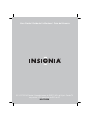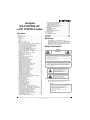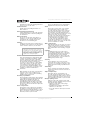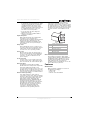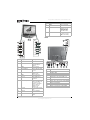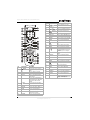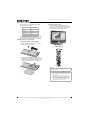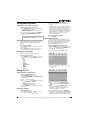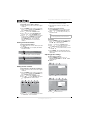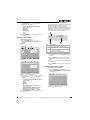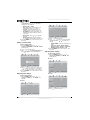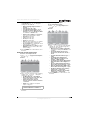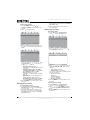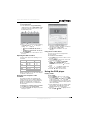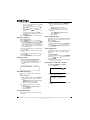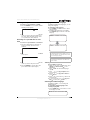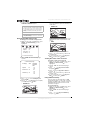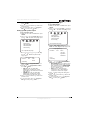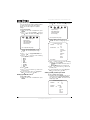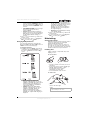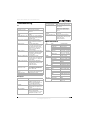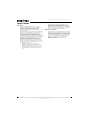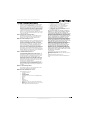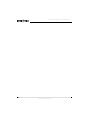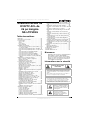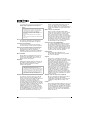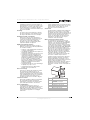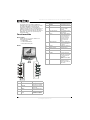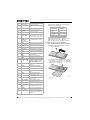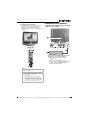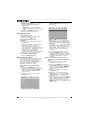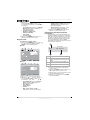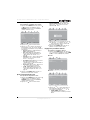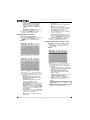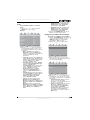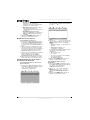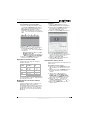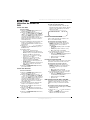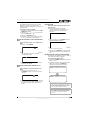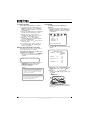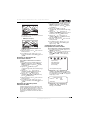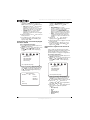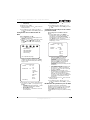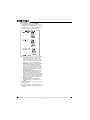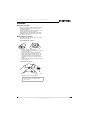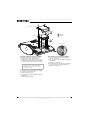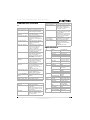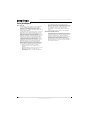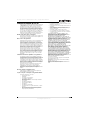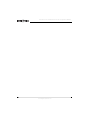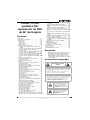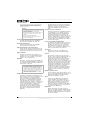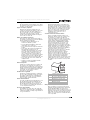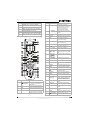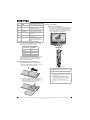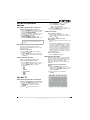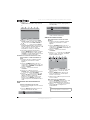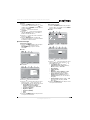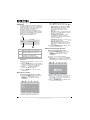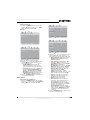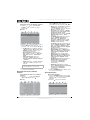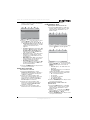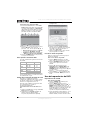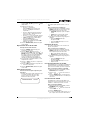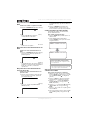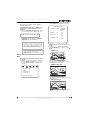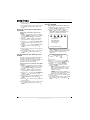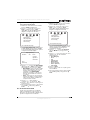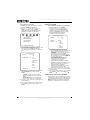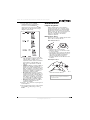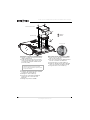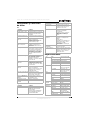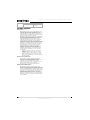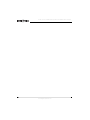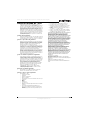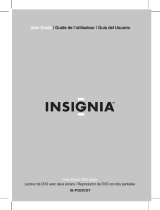Insignia NS-LTDVD26 Manuel utilisateur
- Catégorie
- Lecteurs DVD
- Taper
- Manuel utilisateur

26" LCD TV/DVD Combo | Ensemble lecteur de DVD/TV ACL de 26 po | Combo TV
con pantalla LCD/ reproductor de DVD de 26”
NS-LTDVD26
User Guide | Guide de l’utilisateur | Guía del Usuario
La page est en cours de chargement...
La page est en cours de chargement...
La page est en cours de chargement...
La page est en cours de chargement...
La page est en cours de chargement...
La page est en cours de chargement...
La page est en cours de chargement...
La page est en cours de chargement...
La page est en cours de chargement...
La page est en cours de chargement...
La page est en cours de chargement...
La page est en cours de chargement...
La page est en cours de chargement...
La page est en cours de chargement...
La page est en cours de chargement...
La page est en cours de chargement...
La page est en cours de chargement...
La page est en cours de chargement...
La page est en cours de chargement...
La page est en cours de chargement...
La page est en cours de chargement...
La page est en cours de chargement...
La page est en cours de chargement...
La page est en cours de chargement...
La page est en cours de chargement...
La page est en cours de chargement...
La page est en cours de chargement...
La page est en cours de chargement...
La page est en cours de chargement...

29
Ensemble lecteur de DVD/TV ACL de 26 po Insignia NS-LTDVD26
www.insignia-products.com
Ensemble lecteur de
DVD/TV ACL de
26 po Insignia
NS-LTDVD26
Table des matières
Bienvenue . . . . . . . . . . . . . . . . . . . . . . . . . . . . . .29
Informations sur la sécurité . . . . . . . . . . . . . . . . .29
Fonctionnalités. . . . . . . . . . . . . . . . . . . . . . . . . . .32
Accessoires . . . . . . . . . . . . . . . . . . . . . . . . . . .32
Avant . . . . . . . . . . . . . . . . . . . . . . . . . . . . . . . .32
Face arrière . . . . . . . . . . . . . . . . . . . . . . . . . . .33
Télécommande . . . . . . . . . . . . . . . . . . . . . . . .33
Installation de l’appareil . . . . . . . . . . . . . . . . . . . .35
Connexion d’une antenne, de la TV câblée, ou de
la TV par satellite. . . . . . . . . . . . . . . . . . . . . .35
Connexion d’un périphérique vidéo standard .36
Connexion d’un périphérique vidéo à composantes
36
Connexion d'un décodeur Dolby Digital . . . . . .37
Connexion d'un décodeur DTS . . . . . . . . . . . .37
Connexion d'un décodeur audio MPEG. . . . . .38
Connexion d'une entrée audio numérique . . . .38
Connexion d’un ordinateur ou d’un périphérique
HDMI . . . . . . . . . . . . . . . . . . . . . . . . . . . . . . .39
Utilisation des commandes de base . . . . . . . . . .39
Mise en marche et arrêt de l'appareil. . . . . . . .39
Réglage du volume . . . . . . . . . . . . . . . . . . . . .39
Changement de mode vidéo . . . . . . . . . . . . . .39
Fonctionnement de l’appareil. . . . . . . . . . . . . . . .39
Sélection de la source du signal TV. . . . . . . . .39
Changement de canal . . . . . . . . . . . . . . . . . . .40
Mémorisation des canaux . . . . . . . . . . . . . . . .40
Affichage des informations relatives à un canal41
Ajout de canaux favoris . . . . . . . . . . . . . . . . . .41
Réglages de l’image . . . . . . . . . . . . . . . . . . . .41
Réglages audio . . . . . . . . . . . . . . . . . . . . . . . .42
Utilisation du guide électronique des programmes
42
Modification des paramètres des canaux . . . .43
Ajout d’une étiquette de canal . . . . . . . . . . . . .43
Réglage des paramètres d'heure. . . . . . . . . . .43
Réglage d'autres paramètres. . . . . . . . . . . . . .44
Réglage du mode des sous-titres codés . . . . .44
Paramétrage du style des sous-titres codés . .45
Réglage des paramètres de verrouillage . . . . .45
Modification du mot de passe . . . . . . . . . . . . .46
Interdiction d'émissions de TV selon la
classification des États-Unis . . . . . . . . . . . . .46
Paramétrage de la classification RRT . . . . . . .47
Réglage de la résolution VGA . . . . . . . . . . . . .47
Modification de la résolution vidéo de l'ordinateur
47
Utilisation des menus d’écran . . . . . . . . . . . . .47
Utilisation du lecteur de DVD . . . . . . . . . . . . . . . .48
Lecture d’un DVD. . . . . . . . . . . . . . . . . . . . . . .48
Lecture d'un CD audio . . . . . . . . . . . . . . . . . . .48
Sélection d'une piste . . . . . . . . . . . . . . . . . . . .48
Lecture en boucle d'un DVD . . . . . . . . . . . . . .48
Lecture en boucle d'un CD. . . . . . . . . . . . . . . .48
Utilisation du menu de titres d'un DVD . . . . . .48
Utilisation du menu d'un DVD . . . . . . . . . . . . .49
Recherche d'un titre ou d'un chapitre d'un DVD49
Recherche d'un instant spécifié sur un DVD . .49
Recherche d'un instant spécifié sur une piste d'un
CD . . . . . . . . . . . . . . . . . . . . . . . . . . . . . . . . .49
Modification de la langue audio du DVD . . . . .49
Activation ou désactivation des sous-titres du DVD
50
Sélection de la langue des sous-titres . . . . . . .50
Modification du mode d'affichage de l'écran TVN
50
Activation ou désactivation de l’économiseur
d’écran. . . . . . . . . . . . . . . . . . . . . . . . . . . . . .51
Utilisation de la dernière position mémorisée du
DVD. . . . . . . . . . . . . . . . . . . . . . . . . . . . . . . .51
Configuration de la sortie des haut-parleurs du
lecteur de DVD . . . . . . . . . . . . . . . . . . . . . . .51
Configuration de la fonction Dolby Digital du
lecteur de DVD . . . . . . . . . . . . . . . . . . . . . . .52
Utilisation de l’égalisateur du lecteur de DVD .52
Configuration du son 3D du lecteur de DVD . .53
Configuration le mot de passe du contrôle parental
d’un DVD . . . . . . . . . . . . . . . . . . . . . . . . . . . .53
Modification des préférences pour les DVD. . .53
Entretien. . . . . . . . . . . . . . . . . . . . . . . . . . . . . . . .55
Nettoyage du boîtier. . . . . . . . . . . . . . . . . . . . .55
Manipulation des disques. . . . . . . . . . . . . . . . .55
Problèmes et solutions. . . . . . . . . . . . . . . . . . . . .57
Spécifications. . . . . . . . . . . . . . . . . . . . . . . . . . . .57
Garantie limitée d’un an . . . . . . . . . . . . . . . . . . . .59
Bienvenue
Félicitations d’avoir acheté ce produit Insignia de
haute qualité. Le modèle NS-LTDVD26
représente la dernière avancée technologique
dans la conception de téléviseur ACL et lecteur
de DVD et a été conçu pour des performances
et une fiabilité exceptionnelles.
Informations sur la sécurité
ATTENTION
RISQUE DE CHOC ÉLECTRIQUE
NE PAS OUVRIR
Attention
Afin de réduire le risque de choc électrique, ne pas enlever le
couvercle (ou le panneau arrière). Ne contient aucune pièce
réparable par l'utilisateur. Confier l’entretien à un personnel
qualifié.
Afin de réduire le risque d’incendie et de choc électrique, ne
pas exposer cet appareil à la pluie ou l’humidité.
Attention
Pour éviter les chocs électriques, introduire la lame la plus
large de la prise du cordon d’alimentation dans la fente
correspondante de la prise secteur. Si la prise ne s'adapte
pas, contacter un électricien afin qu’il remplace la prise
secteur inadéquate. Ne pas modifier la prise du cordon
d’alimentation, sinon ce dispositif de sécurité serait inopérant.
Ce symbole indique qu'une tension
dangereuse, constituant un risque de
choc électrique, est présente dans cet
appareil. Cette étiquette est située au
dos de l’appareil.
Ce symbole indique que d'importantes
instructions concernant le
fonctionnement et la maintenance
figurent dans la documentation qui
accompagne cet appareil.

30
Ensemble lecteur de DVD/TV ACL de 26 po Insignia NS-LTDVD26
www.insignia-products.com
Sécurité du laser
Cet ensemble utilise un laser. Seul un technicien qualifié doit
retirer le châssis ou entreprendre une réparation sur cet
appareil, compte tenu du risque de lésions oculaires.
Lire les instructions
Lire toutes les instructions de sécurité et de
fonctionnement avant d’utiliser cet appareil.
Conserver les instructions
Conserver les instructions de sécurité et de
fonctionnement pour toute référence ultérieure.
Respecter les avertissements et les instructions
Respecter tous les avertissements sur cet
appareil ainsi que dans les instructions
d’utilisation. Toutes les instructions d’utilisation
et de fonctionnement doivent être observées.
Eau et humidité
Ne pas utiliser cet appareil près de l’eau. Par
exemple près d’une baignoire, un lavabo, un
évier ou un baquet à linge, dans un sous-sol
humide ou près d’une piscine.
Nettoyage
Débrancher l'appareil avant tout nettoyage. Ne
pas utiliser de nettoyant liquide ou en aérosol.
Utiliser un chiffon humide pour nettoyer
l’extérieur de l’appareil.
Ventilation
Les fentes et ouvertures au dos et au bas du
boîtier sont prévues pour la ventilation, pour
assurer un fonctionnement fiable de l'appareil et
le protéger contre toute surchauffe. Ces
ouvertures ne doivent être ni bloquées ni
obstruées. Elles ne doivent jamais être bloquées
en installant l’appareil sur un lit, un sofa, un tapis
ou toute autre surface semblable. Ne pas placer
l’appareil à proximité ou au-dessus d’un
radiateur ou d’une source de chaleur. Ne pas
installer l’appareil dans un meuble encastré tel
qu’une bibliothèque ou sur une étagère, sauf si
une ventilation adéquate a été prévue ou si les
instructions du fabricant ont été respectées.
Chaleur
Prendre soin d’installer l’appareil à l’écart de
sources de chaleur, telles que radiateurs,
bouches de chaleur, fours ou autres appareils (y
compris les amplificateurs) qui produisent de la
chaleur.
Mise à la terre ou polarisation
Ne pas chercher à modifier le dispositif de
sécurité de la prise polarisée ou de type mise à
la terre. Une prise polarisée comporte deux
plots, un plus large que l'autre. Une prise de
type mise à la terre est composée de deux plots
et d’un troisième de mise à la terre. Ce troisième
plot, large ou rond a été prévu pour la sécurité
de l’utilisateur. Si la fiche ne s'adapte toujours
pas à la prise secteur, contacter un électricien
afin qu’il remplace la prise inadéquate.
Protection du cordon d’alimentation
Les cordons d’alimentation électrique doivent
être acheminés afin que personne ne puisse
marcher dessus et qu’aucun objet posé dessus
ne vienne les entraver. Prêter particulièrement
attention aux points de branchement du cordon
à la prise secteur, aux barres multiprises et au
point de sortie du cordon de l’appareil.
Périphériques
Ne pas utiliser de périphériques non
recommandés par Insignia, car ils pourraient
être source de dangers.
Support
Ne pas placer cet appareil sur une table
roulante, un pied, un trépied, un support ou une
table instables. L’appareil pourrait dans sa chute
blesser gravement des personnes et être
fortement endommagé. N’utiliser qu’avec la
table roulante, le pied, le trépied, le support ou la
table recommandés par le fabricant ou vendus
avec l’appareil. Pour installer l’appareil sur un
support mural, observer les instructions du
fabricant et utiliser un accessoire de montage
recommandé par celui-ci. Si l’appareil est
installé sur un meuble à roulettes, déplacer
l’ensemble avec précaution. Un arrêt brusque,
l’utilisation d’une force excessive et des surfaces
irrégulières risquent de déstabiliser l’ensemble
et de le renverser.
Montage mural ou suspension au plafond
En cas de montage de l’appareil sur un mur ou
au plafond, prendre soin de l’installer
conformément à la méthode recommandée par
le fabricant du dispositif de montage ou de
support.
Foudre
Pour protéger l’appareil pendant un orage ou s’il
se trouve inutilisé et sans surveillance pendant
une période prolongée, le débrancher de la prise
secteur et débrancher l'antenne ou la connexion
au réseau câblé. Ceci évitera d’endommager
l’appareil en cas de foudre et de variations de
tension du secteur.
Attention
L’utilisation de commandes ou de réglages ou de
performance de procédures autres que celles
spécifiées dans les présentes pourrait entraîner
une exposition dangereuse aux radiations.
Émission de rayon laser visible et invisible en cas
d’ouverture ou de dispositif de verrouillage
défectueux.
Ne pas regarder directement le rayonnement
laser.
Le laser est situé à l’intérieur, près du mécanisme
du lecteur.
Remarque
Un produit qui est destiné à un service
ininterrompu et qui, pour une raison spécifique
(comme par exemple le risque de perdre un code
d'autorisation pour un convertisseur de TV câblée)
ne doit pas être débranché par l'utilisateur pour le
nettoyage ou pour toute autre raison, pourra ne
pas comporter la référence au débranchement de
l'appareil dans la description du nettoyage.

31
Ensemble lecteur de DVD/TV ACL de 26 po Insignia NS-LTDVD26
www.insignia-products.com
Entretien
L’utilisateur ne doit pas essayer de réparer cet
appareil lui-même; en effet, son ouverture ou le
démontage des couvercles peut l’exposer à des
tensions dangereuses et à d'autres dangers.
Toutes les réparations doivent être réalisées par
un personnel qualifié.
Surcharge
Les prises secteur et les rallonges ne doivent
pas être surchargées, cela pourrait provoquer
des risques d'incendie ou de choc électrique.
Pénétration d’objets ou de liquides
N’enfoncer en aucun cas un objet dans les
ouvertures de l’appareil car il pourrait entrer en
contact avec des tensions dangereuses ou
provoquer un court-circuit à l'origine d'un
incendie ou d'un choc électrique. Ne jamais
répandre un liquide sur l’appareil.
Dégâts nécessitant un entretien
Débrancher l’appareil de la prise secteur et
utiliser les services d’un technicien qualifié dans
les conditions suivantes :
• lorsque le cordon d’alimentation est effiloché
ou la prise endommagée;
• si un liquide a été répandu ou des objets sont
tombés dans l’appareil;
• si l’appareil a été exposé à la pluie ou à l’eau;
• si l’appareil fonctionne anormalement en
observant les instructions d’utilisation. Ne
régler que les commandes décrites dans les
instructions d’utilisation; en effet, le réglage
incorrect d’autres commandes pourrait
provoquer des dégâts, entraînant souvent
d'importantes réparations par un technicien
qualifié pour rétablir le fonctionnement
normal de l’appareil.
• si l’appareil est tombé ou s’il est endommagé
de quelque façon que ce soit;
• si l'appareil présente une détérioration
marquée de ses performances.
Pièces de rechange
Si des pièces doivent être remplacées, vérifier
que le technicien a utilisé des pièces de
rechange spécifiées par le fabricant qui ont les
mêmes caractéristiques que les pièces d’origine.
Toute substitution par des pièces non autorisées
risque de provoquer un incendie, un choc
électrique, des blessures ou d'autres dangers.
Contrôle de sécurité
Après toute opération d’entretien ou réparation
de cet appareil, demander au technicien
d’effectuer les contrôles de sécurité de routine
pour vérifier qu’il fonctionne correctement.
Source d’alimentation
Cet appareil doit être mis en service en
respectant le type d’alimentation indiqué sur les
étiquettes. En cas d’incertitude sur la tension
d'alimentation électrique de la maison, consulter
le revendeur de l’appareil ou la compagnie
d'électricité.
Protection de l’écran
L’écran de l’appareil est en verre. Ne pas laisser
tomber l’appareil ou heurter l’écran en verre. Si
l’écran se brise, prendre garde à ne pas se
blesser avec les morceaux de verre.
Pixels morts
Le panneau ACL contient presque 3 millions de
transistors en couches minces, ce qui fournit
une qualité vidéo d'une netteté exceptionnelle. Il
peut arriver que des pixels morts apparaissent à
l'écran sous forme de points bleus, verts ou
rouges. Ces pixels morts ne nuisent pas aux
performances de l'appareil et ne sont pas
considérés comme des défauts.
Mise à la terre d’une antenne externe
Si cet appareil est connecté à une antenne
extérieure ou à la câblodistribution, vérifier que
l'antenne ou la connexion à la câblodistribution
est mis à la terre afin de bénéficier d'une
certaine protection contre les sautes de tension
et les charges électrostatiques. L'article 810 du
Code national de l’électricité (CNE), ANSI/NFPA
Nº 70, fournit des informations relatives à la
mise à la terre correcte du mât et du support, la
mise à la terre du fil conducteur de l’antenne à
l’unité de décharge de l’antenne, la taille des
conducteurs de mise à la terre, l’emplacement
de l’unité de décharge de l’antenne, la
connexion aux conducteurs de terre ainsi que
les normes en matière de prise de terre.
L’antenne externe ne doit pas être située près
de lignes électriques aériennes ou d’autres
circuits d’alimentation et électriques, ni à un
emplacement où elle pourrait tomber sur de tels
circuits ou lignes électriques. Lors de
l'installation d'une antenne extérieure, faire très
attention de ne pas toucher de telles lignes
électriques ou circuits car tout contact peut être
mortel.
1 Équipement de la compagnie
d'électricité
2 Système de mise à la terre des
électrodes de la compagnie
d'électricité
3 Serre-fils de mise à la terre
4 Conducteurs de mise à la terre
5 Unité de décharge de l’antenne
6 Serre-fil de mise à la terre
7 Fil conducteur de l'antenne
6
7
5
2
1
3
4

32
Ensemble lecteur de DVD/TV ACL de 26 po Insignia NS-LTDVD26
www.insignia-products.com
Avis à l'installateur de TV câblée
Le présent avis a pour objet de rappeler à
l'installateur de systèmes de télévision par câble
que l'article 820-40 du Code national de
l'électricité contient des recommandations
relatives à la mise à la masse de l'appareil et, en
particulier, stipule que la masse du câble doit
être connectée au système de mise à la terre de
l'immeuble, aussi près que possible du point
d'entrée du câble.
Fonctionnalités
Accessoires
Vérifier que les accessoires suivants sont
fournis dans l’emballage :
• Câble YPbPr
• Cordon d’alimentation
• Télécommande et piles
Avant
Nº Composantes Description
1 OUVRIR/FERMER Permet d’éjecter le disque
inséré dans son logement.
2 LECTURE Permet de passer en mode
DVD et de commencer à
lire le disque.
3 ARRÊT Permet d’arrêter la lecture
du disque.
4 Témoin DISC IN (Disque
inséré).
Ce témoin allumé indique
qu’un DVD ou un CD est
inséré dans son logement.
INPUT
VOL
CH
CH
VOL
POWER
MENU
9
8
10
11
12
13
14
NEXT
PREV
STOP
PLAY
OPEN/
CLOSE
DISC IN
7
5
6
1
2
4
3
5 SUIVANT Permet d’aller à la piste ou
au chapitre suivant.
6 PRÉCÉDENT Permet de revenir à la
piste ou au chapitre
précédent.
7 Fente d’insertion des
disques
Insérer un DVD ou un CD
pour passer en mode DVD
et lire le disque.
8 Témoin
Marche-Arrêt/Attente
S’allume quand l’appareil
est branché sur une prise
secteur. Quand l’appareil
est mis sous tension, le
témoin est vert. Quand
l’appareil est en mode
attente, le témoin est
rouge.
9 Capteur infrarouge Il reçoit les signaux de la
télécommande. Ne pas
obstruer la transmission
des signaux.
10 CH+/CH– Permettent de changer le
canal.
11 Volume+/Volume– Permet de régler le
volume.
12 MENU Permet d’afficher le menu
TV.
13 ENTRÉE Touche de sélection du
signal d’entrée
audio-vidéo. Il est possible
de sélectionner TV, AV1,
AV2, S-Vidéo,
composantes, DVD, HDMI,
ou VGA.
14 MARCHE/ARRÊT Permet de mettre
l’appareil sous et hors
tension ou de le mettre en
mode attente.
Nº Composantes Description

Face arrière Télécommande
Nº Prise
1Entrée HDMI
2 ENTRÉE AUDIO du PC
3 ENTRÉE VGA du PC
4 COAXIAL (audio numérique)
5 ENTRÉE (AV3 – Y, Cr/Pr, Cb/Pb, AUDIO G et
AUDIO D)
6 SORTIE AUDIO
7 INPUT [Entrée] 1 (AV1 – Composite video [vidéo
composite]/AUDIO L [G] et R [D]) (S-VIDEO
[S-Vidéo]/AUDIO L et R)
8 ANT. IN (Entrée antenne coaxiale)
9 PHONES (casque d’écoute)
10 INPUT [ Entrée] 2 (composite VIDEO [Vidéo
composite]/AUDIO L [G] et R [D])
HDMI
INPUT
PC INPUT
AUDIO
C
B /
P
B
Y
C
R /
P
R
L
R
VGA
PC INPUT
L
R
AUDIO VIDEO AUDIO
L
R
S-VIDEO
INPUT
OUTPUT
INPUT 1
AUDIO
ANT. IN
COAXIAL
PHONES
VIDEO
L
R
AUDIO
INPUT 2
1
523
4
6
7
8
9
10
Nº Éléments Description
1
Marche/Arrêt
Permet de mettre l’appareil sous et
hors tension ou de le mettre en
mode attente.
2 TV Permet de basculer en mode TV.
3 DVD Permet de basculer en mode DVD.
4 Touches
numériques
Elles permettent de saisir
directement des numéros de
canaux, de chapitres de DVD et de
pistes de CD.
5
•
Permet de visualiser un canal TV
numérique mineur. Saisir d’abord
le numéro de canal majeur,
appuyer sur cette touche, puis
saisir le numéro de canal mineur.
6
SOURDINE
Permet de mettre le son en
sourdine. Appuyer de nouveau sur
cette touche pour rétablir le son.
7 VOL+ et VOL– Permet de régler le volume.
8 MTS/SAP Permet de sélectionner le mode
Stereo (Stéréo), Mono ou SAP.
9 GUIDE Permet d’accéder au guide
électronique des programmes
(GEP).

34
Ensemble lecteur de DVD/TV ACL de 26 po Insignia NS-LTDVD26
www.insignia-products.com
Programmation de la télécommande universelle
L’appareil est compatible avec la majorité des
télécommandes universelles.
Pour la compatibilité avec d'autres
télécommandes universelles, utiliser les codes
indiqués pour ces marques : Emerson,
Memorex, Orion, Sansui, Sylvania ou Zenith.
Installation des piles de la télécommande
Pour installer les piles de la télécommande :
1 Ouvrir le compartiment des piles (1) au dos
de la télécommande.
2 Insérer deux piles AAA dans le compartiment
(2). Veiller à ce que les pôles + et – des piles
coïncident avec les repères + et – figurant à
l'intérieur du compartiment.
3 Remettre le couvercle du compartiment des
piles.
10 SOUS-TITRES
CODÉS
En mode TV, permet de
sélectionner le mode de sous-titres
codés.
11 MENU TV Permet d’afficher le menu TV.
12
Appuyer sur ces touches pour
parcourir les menus d’écran.
13 ENTRÉE Permet de confirmer les
sélections.
14 et Permet d’effectuer une lecture
rapide vers l'avant ou vers l'arrière
lors de la lecture d'un DVD ou d'un
CD.
15
SKIP
(Retour rapide) et
SKIP
(Avance rapide)
Permettent de passer à la piste ou
au chapitre précédent ou suivant.
16 ARRÊT Permet d’arrêter la lecture du DVD
ou du CD.
17 TITRE DU DVD Permet d’ouvrir le menu de titre du
DVD.
18 MENU DU DVD Permet d’ouvrir le menu du DVD.
19 RÉPÉTITION Permet de répéter une section d’un
DVD ou d’un CD.
20 AUDIO Permet de changer la langue audio
du DVD.
21 OUVRIR Permet d’éjecter le disque inséré
dans son logement.
22 ENTRÉE Permet d’ouvrir le menu de la
source d'entrée.
23 ZOOM Permet de modifier le mode zoom.
24 CH et CH Permettent de passer au canal
précédent ou suivant en mode TV.
Dans les autres modes, permettent
de basculer en mode TV.
25 RAPPEL Permet de revenir au canal
précédent.
26 FAVORIS Permet d'accéder à la liste des
favoris.
27 AFFICHAGE Permet d’afficher l’information sur
la source d’entrée.
28 IMAGE Permet de sélectionner le mode
image.
29 AUDIO Permet de modifier le mode
sonore.
30
LECTURE/PAUSE
Permet la lecture ou l’arrêt
momentané d’un DVD ou d’un CD.
31 RALENTI Permet la lecture au ralenti vers
l’avant ou l’arrière.
32 CONFIGURATION Permet d'accéder au menu de
configuration du DVD.
33 A-B Permet de programmer une lecture
en boucle.
34 T.SEARCH
(Recherche par la
durée)
Permet de localiser un point à
partir duquel démarrer la lecture.
35 RETOUR Permet de revenir au menu d'écran
précédent.
36 SOUS-TITRES Permet de changer la langue des
sous-titres du DVD. Certains DVD
n’offrent pas plusieurs langues de
sous-titres.
Nº Éléments Description
Marque de la
télécommande
Code de
programmation
Philips 115
DirecTV 10463
RCA 135
One-For-All 0463
Sony 8042
1
2

35
Ensemble lecteur de DVD/TV ACL de 26 po Insignia NS-LTDVD26
www.insignia-products.com
Utilisation de la télécommande
Pour utiliser la télécommande :
• Pointer directement la télécommande sur
l’appareil, selon un angle de 30° avec le
capteur de télécommande à l'avant de
l'appareil et à une distance maximale de 7 m
(20 pieds).
Installation de l’appareil
Connexion d’une antenne, de la TV câblée,
ou de la TV par satellite
Pour connecter une antenne externe, de la
TV câblée, ou de la TV par satellite
1 Retirer le cache de la prise au dos de
l’appareil (1).
2 Brancher le câble de l’antenne d’une
antenne, de la TV câblée ou d’un récepteur
satellite (3) à la prise ANT. IN (Entrée
antenne) de l’appareil (2).
Attention
Ne pas exposer la télécommande à des liquides,
au soleil ou à des chocs.
Remarque
• Des objets entre la télécommande et le capteur
peuvent obstruer le signal de la
télécommande.
• La portée de la télécommande peut être
affectée par la lumière directe du soleil ou un
éclairage puissant dirigé sur le capteur de la
télécommande. Dans ce cas, modifier l’angle
de la lumière ou de l’appareil ou rapprocher la
télécommande de la lentille du capteur.
2
C
B /
P
B
Y
C
R /
P
R
L
R
L
R
AUDIO VIDEO AUDIO
L
R
S-VIDEO
INPUT
OUTPUT
INPUT 1
AUDIO
ANT. IN
COAXIAL
1

36
Ensemble lecteur de DVD/TV ACL de 26 po Insignia NS-LTDVD26
www.insignia-products.com
Connexion d’un périphérique vidéo
standard
Pour connecter un périphérique vidéo
standard aux prises AV1 :
1 Brancher le connecteur vidéo (4) d’un câble
vidéo RCA sur la prise de sortie vidéo d’un
périphérique (5), puis brancher l’autre
connecteur vidéo sur la prise VIDEO (1) à
l’arrière de l’appareil.
2 Brancher les connecteurs audio gauche et
droit (2) d’un câble RCA sur les prises de
sortie audio d’un périphérique, puis brancher
les autres connecteurs audio sur les prises
supérieures AUDIO L et AUDIO R (1) à
l’arrière de l’appareil.
Pour connecter un périphérique vidéo aux
prises AV2 :
1 Brancher le connecteur vidéo (8) d’un câble
vidéo RCA sur la prise de sortie vidéo d’un
périphérique (5), puis brancher l’autre
connecteur vidéo sur la prise VIDEO (6) sur
le côté de l’appareil.
2 Brancher les connecteurs audio gauche et
droit (7) d’un câble RCA sur les prises de
sortie audio d’un périphérique, puis brancher
les autres connecteurs audio sur les prises
supérieures AUDIO L et AUDIO R (6) à
l’arrière de l’appareil.
Pour connecter un périphérique S-Vidéo
standard à la prise AV1 :
1 Brancher un câble S-Vidéo (3) sur la prise de
sortie S-Vidéo d'un périphérique S-Vidéo (5),
puis brancher l’autre extrémité du câble à la
prise S-VIDEO (1) à l’arrière de l'appareil.
2 Brancher les connecteurs audio d’un câble
RCA (2) aux prises de sortie audio S-Vidéo
du périphérique, puis brancher les autres
connecteurs aux prises AUDIO L et AUDIO
R (1) à l’arrière de l'appareil.
Connexion d’un périphérique vidéo à
composantes
Pour connecter une source vidéo à balayage
progressif ou HDTV aux prises Y/Pb/Pr :
1 Brancher les connecteurs (2) d’un câble
vidéo à composantes sur les prises de sortie
vidéo à composantes du périphérique (3),
puis brancher les connecteurs de l’autre
extrémité du câble sur les prises Y/Pb/Pr (1)
à l’arrière de l'appareil.
Remarque
L’appareil peut accepter de multiples sources
d'entrée vidéo. Pour des connexions vidéo
temporaires ou à accès facile, utiliser les prises
latérales (AV2). Pour des connexions plus
permanentes, utiliser les prises arrière (AV1).
PHONES
VIDEO
L
R
AUDIO
INPUT 2
VIDEO AUDIO
L
R
S-VIDEO
INPUT 1
1
2
3
4
5
6
7
8
3
C
B /
P
B
Y
C
R /
P
R
L
R
INPUT
AUDIO
COAXIAL
2
4
1

37
Ensemble lecteur de DVD/TV ACL de 26 po Insignia NS-LTDVD26
www.insignia-products.com
2 Brancher les connecteurs audio gauche et
droit (4) d’un câble RCA sur les prises de
sortie audio d’un périphérique, puis brancher
les autres connecteurs audio sur les prises
supérieures AUDIO L et AUDIO R (1).
Connexion d'un décodeur Dolby Digital
Il est possible de connecter l’appareil à un
amplificateur équipé d'un processeur ou
décodeur Dolby
MD
Digital pour écouter un DVD
audio en son ambiophonique.
Pour connecter l’appareil à un amplificateur
équipé d'un décodeur Dolby Digital :
1 Retirer le cache de la prise au dos de
l’appareil.
2 Brancher un câble coaxial (2) à la prise Dolby
Digital de l'amplificateur (3), puis brancher
l’autre extrémité du câble sur la prise
COAXIAL OUTPUT (Sortie coaxiale) (1) à
l’arrière de l'appareil.
Connexion d'un décodeur DTS
Il est possible de connecter l’appareil à un
amplificateur équipé d'un processeur ou
décodeur DTS pour écouter un DVD audio ou
des CD audio en son DTS.
Pour connecter l’appareil à un amplificateur
équipé d'un décodeur DTS :
1 Retirer le cache de la prise au dos de
l’appareil.
2 Brancher un câble coaxial (2) à la prise DTS
de l'amplificateur, puis brancher l’autre
extrémité du câble sur la prise COAXIAL
OUTPUT (Sortie coaxiale) (1) à l’arrière de
l'appareil.
C
B /
P
B
Y
C
R /
P
R
L
R
INPUT
AUDIO
COAXIAL
1
2
3
Amplificateur avec décodeur Dolby
Digital
C
B /
P
B
Y
C
R /
P
R
L
R
INPUT
AUDIO
COAXIAL
1
2
3
Amplificateur avec décodeur DTS

38
Ensemble lecteur de DVD/TV ACL de 26 po Insignia NS-LTDVD26
www.insignia-products.com
Connexion d'un décodeur audio MPEG
Il est possible de connecter l’appareil à un
amplificateur équipé d'un processeur ou
décodeur MPEG pour écouter des DVD en son
MPEG2.
Pour connecter l’appareil à un amplificateur
équipé d'un décodeur audio MPEG :
1 Retirer le cache de la prise au dos de
l’appareil.
2 Brancher un câble coaxial (2) à la prise
MPEG de l'amplificateur (3), puis brancher
l’autre extrémité du câble sur la prise
COAXIAL OUTPUT (Sortie coaxiale) (1) à
l’arrière de l'appareil.
Connexion d'une entrée audio numérique
Il est possible de connecter l’appareil à un
amplificateur numérique à 2 canaux pour
écouter un son à 2 canaux.
Pour connecter l’appareil à un amplificateur
équipé d'une entrée audio numérique :
1 Retirer le cache de la prise au dos de
l’appareil.
2 Brancher un câble coaxial (2) à la prise audio
numérique à l’arrière de l'amplificateur (3),
puis brancher l’autre extrémité du câble sur
la prise COAXIAL OUTPUT (Sortie coaxiale)
(1) à l’arrière de l'appareil.
C
B /
P
B
Y
C
R /
P
R
L
R
INPUT
AUDIO
COAXIAL
1
2
3
Amplificateur avec décodeur audio
MPEG2.
C
B /
P
B
Y
C
R /
P
R
L
R
INPUT
AUDIO
COAXIAL
1
2
3
Amplificateur avec entrée audio
numérique

39
Ensemble lecteur de DVD/TV ACL de 26 po Insignia NS-LTDVD26
www.insignia-products.com
Connexion d’un ordinateur ou d’un
périphérique HDMI
Pour connecter l’appareil à un ordinateur :
1 Retirer le cache de la prise au dos de
l’appareil (1).
2 Brancher un câble VGA (4) au port VGA de
l'ordinateur (5), puis brancher l’autre
extrémité du câble sur le port VGA INPUT
(Entrée VGA) à l’arrière de l'appareil.
3 Brancher un câble audio (3) à la prise audio
de l'ordinateur (5), puis brancher l’autre
extrémité du câble sur le port AUDIO VGA
INPUT (Entrée audio VGA) à l’arrière de
l'appareil.
Pour connecter un périphérique HDMI à la
prise HDMI :
1 Retirer le cache de la prise au dos de
l’appareil (1).
2 Brancher un câble HDMI (2) au port HDMI du
périphérique HDMI (6), puis brancher l’autre
extrémité du câble sur le port HDMI INPUT
(Entrée HDMI) à l’arrière de l'appareil.
Utilisation des commandes
de base
Mise en marche et arrêt de l'appareil
Pour mettre en marche et arrêter l'appareil :
1 Appuyer sur POWER (Marche/Arrêt) sur le
côté de l’appareil ou sur la télécommande. Le
témoin POWER/STANDBY (Marche/Veille)
devient vert.
2 Pour éteindre l’appareil, appuyer de nouveau
sur POWER (Marche/Arrêt). Le témoin
POWER/STANDBY (Marche/Veille) devient
rouge.
Réglage du volume
Le volume sonore peut être ajusté à l'aide des
commandes du panneau latéral de l’appareil ou
de la télécommande.
Pour régler le volume :
1 Appuyer sur VOL+ ou VOL- pour augmenter
ou diminuer le volume.
2 Appuyer sur MUTE (Sourdine) pour mettre le
son en sourdine, puis appuyer une nouvelle
fois sur cette touche pour rétablir le son.
Changement de mode vidéo
Le téléviseur peut accepter des sources vidéo
multiples.
Pour sélectionner le mode vidéo :
• Appuyer sur INPUT (Entrée) une ou
plusieurs fois pour sélectionner le mode
vidéo souhaité, puis appuyer sur ENTER
(Entrée). Il est possible de sélectionner :
• TV
• AV1
• AV2
• S-Video (S-Vidéo)
• Composantes
• DVD
• HDMI
• VGA
Fonctionnement de
l’appareil
Sélection de la source du signal TV
Pour sélectionner la source du signal TV :
1 Appuyer sur TV MENU (Menu TV), puis sur
ou pour mettre en surbrillance l'icône
CHANNEL (Canal). Le menu
CHANNEL
(Canal) s’affiche à l’écran.
2 Appuyer sur pour accéder au menu.
Remarque
La meilleure résolution pour afficher la vidéo d'un
ordinateur sur l’appareil est de 1280 × 768.
4
HDMI
INPUT
PC INPUT
AUDIO VGA
PC INPUT
1
6
Remarque
Une petite quantité d'électricité est consommée
même lorsque l'appareil est éteint.

40
Ensemble lecteur de DVD/TV ACL de 26 po Insignia NS-LTDVD26
www.insignia-products.com
3 Appuyer sur ou pour sélectionner
Antenna (Antenne), puis sur ou pour
sélectionner Air (Hertzien) ou CATV
(Câblodistribution).
• Air (Hertzien) – Canaux VHF/UHF.
• CATV (Câblodistribution) – Canaux de TV
câblée.
4 Appuyer sur TV MENU (Menu TV) une ou
plusieurs fois pour fermer le menu.
Changement de canal
Pour changer de canal :
• Appuyer sur CH+ ou CH– sur le côté de
l’appareil ou sur CH ou CH .
Pour entrer un numéro de canal
directement :
• Appuyer sur les touches numériques de la
télécommande.
En mode TV numérique, un canal principal
(majeur) peut avoir un ou plusieurs
sous-canaux (mineurs). Appuyer sur les
touches numériques correspondant au canal
majeur, appuyer sur • (à gauche du 0), puis
appuyer sur la touche numérique
correspondant au canal mineur. Par
exemple, pour regarder le canal 5-2, appuyer
sur 5, appuyer sur •, puis appuyer sur 2.
Pour revenir au canal précédent :
• Appuyer sur RECALL (Rappel).
Mémorisation des canaux
Pour pouvoir sélectionner des canaux à l'aide
des touches CH, l’appareil doit mémoriser les
canaux. Lorsque l’appareil mémorise les
canaux, il recherche les canaux qui diffusent un
signal, puis enregistre en mémoire les
informations relatives aux canaux.
Pour la mémorisation automatique des
canaux :
1 Appuyer sur TV MENU (Menu TV) sur la
télécommande, puis appuyer sur ou pour
mettre en surbrillance l'icône CHANNEL
(Canal). Le menu
CHANNEL
(Canal)
s’affiche à l’écran.
2 Appuyer sur pour accéder au menu
CHANNEL
(Canal).
3 Appuyer sur ou pour sélectionner
AUTO SCAN (Balayage automatique), puis
appuyer sur .
4 Appuyer sur ou pour sélectionner
Cable System (Réseau câblé), puis appuyer
sur ou pour sélectionner AUTO, STD,
IRC ou HRC.
5 Appuyer sur ou pour sélectionner Start
to Scan (Commencer le balayage), puis
appuyer sur pour commencer le balayage
automatique. L’appareil recherche et
mémorise tous les canaux disponibles
localement.
6 Pour arrêter la recherche automatique,
appuyer sur ENTER (Entrée). Une fois la
recherche automatique terminée, le menu
CHANNEL
(Canal) s'ouvre et le canal passe
au premier canal de la liste de canaux
mémorisés.
Affichage ou masquage manuel d’un canal
Pour afficher ou masquer manuellement un
canal :
1 Vérifier que la recherche des canaux
numériques a été effectuée.
2 Appuyer sur TV MENU (Menu TV) sur la
télécommande, puis appuyer sur ou pour
mettre en surbrillance l'icône CHANNEL
(Canal). Le menu
CHANNEL
(Canal)
s’affiche à l’écran.
3 Appuyer sur pour accéder au menu
CHANNEL
(Canal).
4 Appuyer sur ou pour sélectionner
Show/Hide (Afficher/Masquer), puis appuyer
sur pour afficher le menu Show/Hide
(Afficher/Masquer).
5 Appuyer sur ou pour sélectionner un
canal à masquer, puis appuyer sur ENTER
(Entrée). Une coche disparaît et l'écran
devient noir. Appuyer une nouvelle fois sur
ENTER (Entrée). La coche apparaît et l'écran
affiche le canal.
PICTURE AUDIO
VTACannetnA
5-1
KTLA-DT
:
Auto Scan
Favorite
Show/Hide
Channel No.
Channel Label
:
: SELECT : ADJUST TV MENU : RETURN
TIME OPTION
LOCK
CHANNEL
CHANNEL
PICTURE AUDIO
Cable System
AUTO
Start to Scan
:
: SELECT : ADJUST TV MENU : RETURN
TIME OPTION
LOCK
CHANNEL
CHANNEL

41
Ensemble lecteur de DVD/TV ACL de 26 po Insignia NS-LTDVD26
www.insignia-products.com
Affichage des informations relatives à un
canal
Pour afficher les informations relatives à un
canal :
1 En mode TV numérique, sélectionner le
canal souhaité.
2 Appuyer une fois sur DISPLAY (Affichage)
pour afficher les informations relatives au
canal sélectionné.
3 Appuyer deux fois sur DISPLAY pour afficher
des informations sur le contenu de l'émission
(si disponibles).
4 Appuyer une ou plusieurs fois sur DISPLAY
(Affichage) pour fermer.
Ajout de canaux favoris
Pour ajouter des canaux à la liste de canaux
favoris :
1 Vérifier que la recherche des canaux
numériques a été effectuée.
2 Appuyer sur TV MENU (Menu TV) sur la
télécommande, puis appuyer sur ou pour
mettre en surbrillance l'icône CHANNEL
(Canal). Le menu
CHANNEL
(Canal)
s’affiche à l’écran.
3 Appuyer sur pour accéder au menu
CHANNEL
(Canal).
4 Appuyer sur ou pour sélectionner
Favorite (Favoris), puis appuyer sur pour
ouvrir le menu des canaux favoris.
5 Appuyer sur ou pour sélectionner un
canal à ajouter à la liste des canaux favoris.
6 Appuyer sur ENTER (Entrée). Une coche
apparaît et le canal est marqué comme
favori.
7 Répéter cette procédure pour sélectionner
les autres canaux.
Pour sélectionner un canal favori :
1 Appuyer une ou plusieurs fois sur
FAVORITE (Favoris) de la télécommande
pour afficher la liste des favoris.
2 Appuyer sur ou pour sélectionner le
préréglage pour le canal favori.
Pour supprimer un canal de la liste des
canaux favoris :
1 Appuyer sur TV MENU (Menu TV) sur la
télécommande, puis appuyer sur ou pour
mettre en surbrillance l'icône CHANNEL
(Canal). Le menu
CHANNEL
(Canal)
s’affiche à l’écran.
2 Appuyer sur pour accéder au menu
CHANNEL
(Canal).
3 Appuyer sur ou pour sélectionner
Favorite (Favoris), puis appuyer sur pour
ouvrir le menu des canaux favoris.
4 Appuyer sur ou pour sélectionner le
canal à supprimer.
5 Appuyer sur ENTER (Entrée). La coche
disparaît et le canal est supprimé de la liste
des canaux favoris.
Réglages de l’image
Pour régler l'image :
1 Appuyer sur TV MENU (Menu TV), puis sur
ou pour mettre en surbrillance l'icône
PICTURE (Image). Le menu
PICTURE
(Image) s’affiche sur l’écran.
Mode PC
Autres modes
2 Appuyer sur pour accéder au menu.
14.1
LN-QI / 41-VT1ecivreS
704x480 AUDIO 1/1(L+R) FTA NL
2005/05/20 08:00 08:00-12:00
BART-TV
CC
SD
14.1
LN-QI / 41-VT1ecivreS
704x480 AUDIO 1/1(L+R)
No Event Information
FTA NL
2005/05/20 08:00 08:00-12:00
BART-TV
CC
SD
Remarque
La fonction de canal favori n'est pas disponible
tant que les canaux favoris n'ont pas été
programmés.
PICTURE
PICTURE
AUDIO
06tsartnoC
50
:
Brightness :
:
SELECT : ADJUST TV MENU : RETURN
TIME OPTION
PICTURE AUDIO
Picture Mode
:
Tint
Color
Contrast
38
70
38
:
Brightness
:
Sharpness
: SELECT : ADJUST TV MENU : RETURN
TIME OPTION
: Dynamic
0
:
56
:
LOCK
CHANNEL
PICTURE

42
Ensemble lecteur de DVD/TV ACL de 26 po Insignia NS-LTDVD26
www.insignia-products.com
3 Appuyer sur ou pour sélectionner un
des paramètres suivants, puis sur ou
pour changer le paramètre. Il est possible de
sélectionner :
• Picture Mode (Mode Image) – Standard,
Dynamic (Dynamique), Soft (Doux) ou
Personal (Personnel).
• Contrast (Contraste)
• Brightness (Luminosité)
• Sharpness (Netteté)
• Tint (Teinte)
• Color (Couleur)
4 Appuyer sur TV MENU (Menu TV) une ou
plusieurs fois pour fermer le menu.
Réglages audio
Pour ajuster les réglages audio :
1 Appuyer sur TV MENU (Menu TV), puis sur
ou pour mettre en surbrillance l'icône
AUDIO. Le menu
AUDIO
s’affiche.
Mode PC
Mode TV
2 Appuyer sur pour accéder au menu.
3 Appuyer sur ou pour sélectionner un
des paramètres suivants, puis sur ou
pour changer le paramètre :
• Sound Mode (Mode Son) – Standard,
Music (Musique), Movie (Film) ou
Personal (Personnel).
• Bass (Graves)
• Treble (Aigus)
• Balance
• MTS – Mono, Stereo ou SAP
(uniquement en mode TV analogique)
• Audio Language (Langue audio) –
English (Anglais), French (Français) ou
Spanish (Espagnol) (uniquement en
mode TV numérique)
• Audio Channel (Canal audio) – L+R
(G+D), L+L (G+G) ou R+R (D+D).
4 Appuyer sur TV MENU (Menu TV) une ou
plusieurs fois pour fermer le menu.
Utilisation du guide électronique des
programmes
L’appareil dispose d'un guide électronique des
programmes (GEP) qui fournit des informations
telles que la liste des programmes et les heures
de début et de fin des émissions. De plus, des
informations détaillées relatives aux émissions
sont souvent disponibles dans le GEP (la
disponibilité et les détails des émissions peuvent
varier suivant les diffuseurs).
Pour utiliser le GEP :
1 En mode TV numérique, sélectionner le
canal souhaité.
2 Appuyer sur GUIDE sur la télécommande. Le
GEP s'affiche pour le canal en cours.
3 Appuyer sur ou pour avoir un aperçu des
émissions numériques à venir.
4 Appuyer une ou plusieurs fois sur GUIDE
pour fermer le GEP.
PICTURE AUDIO
lanosrePedoM dnuoS :
A
udio Language English
:
AR + LlennahC oidu :
05ssaB
50
50
:
Treble :
Balance :
: SELECT : ADJUST TV MENU : RETURN
TIME OPTION
LOCK
CHANNEL
AUDIO
Nº Description
1
Affiche le numéro de canal pour le
canal actuellement sélectionné dans le
GEP.
2
Affiche des informations détaillées sur
l'émission (si disponibles).
3
Affiche les heures de l'émission.
14.1
BART-TV
05/20
TV-14 / IQ-NL
08:00-12:00
No Information
1
2
3

43
Ensemble lecteur de DVD/TV ACL de 26 po Insignia NS-LTDVD26
www.insignia-products.com
Modification des paramètres des canaux
Pour modifier les paramètres des canaux :
1 Appuyer sur TV MENU (Menu TV), puis sur
ou pour mettre en surbrillance l'icône
CHANNEL (Canal). Le menu
CHANNEL
(Canal) s’affiche à l’écran.
2 Appuyer sur pour accéder au menu.
3 Appuyer sur ou pour sélectionner un
des paramètres suivants, puis sur ou
pour changer le paramètre. Il est possible de
sélectionner :
• Antenna (Antenne) – Air (Hertzien) ou
CATV (Câblodistribution).
• Auto Scan (Balayage automatique) –
Pour de plus amples informations, voir
« Mémorisation des canaux », à la
page 40.
• Favorite (Favoris) – Pour de plus amples
informations, voir « Ajout de canaux
favoris », à la page 41.
• Show/Hide (Afficher/Masquer) – Pour de
plus amples informations, voir
« Visualización u ocultación manual de un
canal », à la page 40.
• Channel No. (N° du canal) – Appuyer sur
ou pour sélectionner le canal.
• Channel Label (Étiquette du canal) –
Pour de plus amples informations, voir
« Ajout d’une étiquette de canal », à la
page 43.
4 Appuyer sur TV MENU (Menu TV) une ou
plusieurs fois pour fermer le menu.
Ajout d’une étiquette de canal
Pour ajouter une étiquette de canal :
1 Appuyer sur TV MENU (Menu TV), puis sur
ou pour mettre en surbrillance l'icône
CHANNEL (Canal). Le menu
CHANNEL
(Canal) s’affiche à l’écran.
2 Appuyer sur pour accéder au menu.
3 Appuyer sur ou pour sélectionner
Channel Label (Étiquette du canal), puis
appuyer sur pour ouvrir le menu des
étiquettes de canaux.
4 Appuyer sur ou pour déplacer le curseur,
puis appuyer une ou plusieurs fois sur ou
pour sélectionner chaque caractère du
nouveau nom pour le canal.
5 Appuyer sur TV MENU (Menu TV) une ou
plusieurs fois pour fermer le menu.
Réglage des paramètres d'heure
Pour régler les paramètres d'heure :
1 Appuyer sur TV MENU (Menu TV), puis sur
ou pour mettre en surbrillance l'icône TIME
(Heure). Le menu
TIME
(Heure) s’affiche.
Mode PC
Modes TV
2 Appuyer sur pour accéder au menu.
3 Appuyer sur ou pour sélectionner un
des paramètres suivants, puis sur ou
pour changer le paramètre :
• SLEEP TIMER (Arrêt différé) –
Sélectionne l'heure souhaitée pour l'arrêt
différé.
PICTURE AUDIO
VTACannetnA
5-1
KTLA-DT
:
Auto Scan
Favorite
Show/Hide
Channel No.
Channel Label
:
: SELECT : ADJUST TV MENU : RETURN
TIME OPTION
LOCK
CHANNEL
CHANNEL
PICTURE AUDIO
: SELECT : ADJUST TV MENU : RETURN
TIME OPTION
LOCK
CHANNEL
BART
-
TV
CHANNEL
PICTURE AUDIO
ffOremiT peelS
Alaska
On
:
Time Zone :
Daylight Saving Time :
: SELECT : ADJUST TV MENU : RETURN
TIME OPTION
TIME
PICTURE AUDIO
ffOremiT peelS
Alaska
On
:
Time Zone :
Daylight Saving Time :
: SELECT : ADJUST TV MENU : RETURN
TIME OPTION
LOCK
CHANNEL
TIME

44
Ensemble lecteur de DVD/TV ACL de 26 po Insignia NS-LTDVD26
www.insignia-products.com
• Time Zone (Fuseau horaire) – Pacific
(HNP), Alaska (Heure de l’Alaska),
Hawaii (Heure de Hawaï), Atlantic
(Heure de l’Atlantique), Eastern
(HNE),Central (HNC) ou Mountain
(HNR).
• Daylight Saving Time (Heure avancée) –
On (Activée) ou Off (Désactivée).
4 Appuyer sur TV MENU (Menu TV) une ou
plusieurs fois pour fermer le menu.
Réglage d'autres paramètres
Pour régler d'autres paramètres :
1 Appuyer sur TV MENU (Menu TV), puis sur
ou pour mettre en surbrillance l'icône
OPTION. Le menu
OPTION
s’affiche.
Mode PC
Mode TV
2 Appuyer sur pour accéder au menu.
3 Appuyer sur ou pour sélectionner un
des paramètres suivants, puis sur ou
pour changer le paramètre. Il est possible de
sélectionner :
• Menu Language (Langue du menu) –
English (Anglais), French (Français) ou
Spanish (Espagnol).
• Transparency (Transparence) – On
(Activée) ou Off (Désactivée).
• Color Mode (Mode de couleur) –
Normal, Warm (Chaud) ou Cool (Froid).
• Zoom Mode (Mode zoom) – Normal,
Wide (Panoramique), Zoom ou Cinema
(Cinéma). (En mode PC, Normal et Wide
(Panoramique) sont disponibles pour le
mode ZOOM.)
• Advance (Avancé) – Lorsque Advance
(Avancé) est en surbrillance, appuyer sur
pour ouvrir le menu avancé.
• H-Pos [Position horizontale] (mode PC
uniquement)
• V-Pos [Position verticale] (mode PC
uniquement)
• Clock [Horloge] (mode PC uniquement)
• Phase (mode PC uniquement)
• Auto (mode PC uniquement) – Appuyer
sur pour activer la fonction de réglage
automatique pour le mode PC.
• Closed Caption (Sous-titres codés) –
Voir « Réglage du mode des sous-titres
codés », à la page 44.
• Restore Default (Rétablir les valeurs par
défaut) – Sélectionner YES (Oui), puis
appuyer sur ENTER (Entrée) pour rétablir
les paramètres d'usine de l’appareil.
4 Appuyer sur TV MENU (Menu TV) une ou
plusieurs fois pour fermer le menu.
Réglage du mode des sous-titres codés
Pour régler le mode des sous-titres codés :
1 Appuyer sur ou pour sélectionner
Closed Caption (Sous-titres codés), puis
appuyer sur .
Mode TV
2 Appuyer sur ou pour sélectionner un
des paramètres suivants, puis sur ou
pour changer le paramètre. Il est possible de
sélectionner :
• CC Mode (Mode sous-titres codés) – Off
(Désactivé), On (Activé) ou CC On Mute
(Sous-titres codés en sourdine).
• Basic Selection (Sélection de base) –
CC1, CC2, CC3, CC4, Text1, Text2,
Text3 ou Text4.
• Advanced Selection (Sélection avancée)
– Service1, Service2, Service3,
Service4, Service5 ou Service6.
• Option – Voir « Paramétrage du style des
sous-titres codés », à la page 45.
3 Appuyer sur TV MENU (Menu TV) une ou
plusieurs fois pour fermer le menu.
PICTURE AUDIO
Menu Language English
Off
Normal
Wide
:
Transparency :
Color Mode
:
Zoom Mode
Advance
Closed Caption
Restore Default
:
: SELECT : ADJUST TV MENU : RETURN
TIME OPTION
OPTION
PICTURE AUDIO
Menu Language English
Off
Warm
Wide
:
Transparency :
Color Mode
:
Zoom Mode
Advance
Closed Caption
Restore Default
:
: SELECT : ADJUST TV MENU : RETURN
TIME OPTION
OPTION
LOCK
CHANNEL
Remarque
En mode AV1, AV2 ou S-Vidéo, Advanced
Selection (Sélection avancée) et Option ne sont
pas disponibles.
PICTURE AUDIO
CC Mode
CC4
On
Service1
Basic Selection :
:
Advanced Selection
:
Option
: SELECT : ADJUST TV MENU : RETURN
TIME OPTION
LOCK
CHANNEL
OPTION

45
Ensemble lecteur de DVD/TV ACL de 26 po Insignia NS-LTDVD26
www.insignia-products.com
Paramétrage du style des sous-titres
codés
Pour paramétrer le style des sous-titres
codés :
1 Appuyer sur ou pour sélectionner
Option, puis appuyer sur .
Mode TV
2 Appuyer sur ou pour sélectionner un
des paramètres suivants, puis sur ou
pour changer le paramètre. Il est possible de
sélectionner :
• Mode – Custom (Personnalisé) ou
Default (Par défaut). (Si Default (Par
défaut) est sélectionné, les paramètres se
trouvant sous Mode ne sont pas
disponibles.)
• Font Style (Style de police) –Default (Par
défaut), Font0 (Police0), Font1 (Police1),
Font2 (Police2), Font3 (Police3), Font4
(Police4), Font5 (Police5), Font6
(Police6) ou Font7 (Police7).
• Font Size (Taille de la police) – Default
(Par défaut), Normal (Normale), Large
(Grande) ou Small (Petite).
• Font Edge Style (Style de bordure de la
police) – Default (Par défaut), None
(Aucune), Raised (Surélevée),
Depressed (Enfoncée), Uniform
(Uniforme), Left Shadow (Ombre à
gauche) ou Right Shadow (Ombre à
droite).
• Font Edge Color (Couleur de bordure de
la police) – Default (Par défaut), Black
(Noir), White (Blanc), Red (Rouge),
Green (Vert), Blue (Bleu), Yellow
(Jaune), Magenta
ou Cyan.
• FG Color (Couleur du premier plan) –
Default (Par défaut), White (Blanc),
Black (Noir), Red (Rouge), Green (Vert),
Blue (Bleu), Yellow (Jaune), Magenta ou
Cyan.
• BG Color (Couleur de l'arrière-plan) –
Default (Par défaut), Black (Noir), White
(Blanc), Red (Rouge), Green (Vert), Blue
(Bleu), Yellow (Jaune), Magenta ou
Cyan.
• FG Opacity (Opacité du premier plan) –
Default (Par défaut), Solid (Opaque),
Flashing (Clignotant), Translucent
(Translucide) ou Transparent.
• BG Opacity (Opacité de l'arrière-plan) –
Default (Par défaut), Solid (Opaque),
Flashing (Clignotant), Translucent
(Translucide) ou Transparent.
3 Appuyer sur TV MENU (Menu TV) une ou
plusieurs fois pour fermer le menu.
Réglage des paramètres de verrouillage
Pour régler les paramètres de verrouillage :
1 Appuyer sur TV MENU (Menu TV), puis sur
ou pour mettre en surbrillance l'icône
LOCK (Verrouillage). Le menu
LOCK
(Verrouillage) s’affiche à l’écran.
2 Appuyer sur pour accéder au menu.
3 Saisir le mot de passe avec les touches
numériques de la télécommande (le mot de
passe par défaut est 9999).
4 Appuyer sur ou pour sélectionner un
des paramètres suivants, puis sur ou
pour changer le paramètre. Il est possible de
sélectionner :
• Change Password (Modifier le mot de
passe) – Pour de plus amples
informations, voir « Modification du mot
de passe », à la page 46.
• System Lock (Verrouillage du système) –
On (Activé) ou Off [Désactivé] (les
options US (États-Unis), RRTsetting
(Réglage RRT) et Reset RRT
(Réinitialisation RRT) sont seulement
disponibles lorsque System Lock
(Verrouillage du système) est réglé sur
ON [Activé]).
PICTURE AUDIO
motsuCedoM
Default
Normal
None
:
Font Style :
Font Size
:
Font Edge Style
Font Edge Color
FG Color
BG Color
FG Opacity
BG Opacity
:
Green
Default
Default
Default
:
:
:
:
Default
:
: SELECT : ADJUST TV MENU : RETURN
TIME OPTION
LOCK
CHANNEL
OPTION
PICTURE AUDIO
Enter Password _ _ _ _:
: SELECT : ADJUST TV MENU : RETURN
TIME OPTION
LOCK
CHANNEL
LOCK
PICTURE AUDIO
Change Password
On
System Lock :
US
RRT Setting
Reset RRT
: SELECT : ADJUST TV MENU : RETURN
TIME OPTION
LOCK
CHANNEL
LOCK

46
Ensemble lecteur de DVD/TV ACL de 26 po Insignia NS-LTDVD26
www.insignia-products.com
• US (États-Unis) – Pour de plus amples
informations, voir « Interdiction
d'émissions de TV selon la classification
des États-Unis », à la page 46.
• RRT Setting (Réglage RRT) – Pour de
plus amples informations, voir
« Paramétrage de la classification RRT »,
à la page 47.
• Reset RRT (Réinitialisation RRT) –
Sélectionner YES (Oui), puis appuyer sur
OK pour rétablir les valeurs par défaut
pour RRT.
5 Appuyer sur TV MENU (Menu TV) une ou
plusieurs fois pour fermer le menu.
Modification du mot de passe
Pour modifier le mot de passe :
1 Dans le menu
LOCK
(Verrouillage), mettre
en surbrillance Change Password (Modifier
le mot de passe), puis appuyer sur pour
accéder au menu de modification du mot de
passe.
2 Utiliser les touches numériques pour saisir
l’ancien mot de passe. (Si un mot de passe
personnalisé n’a pas été saisi, entrer 9999.).
Le curseur se déplace jusqu'à la colonne
New Password (Nouveau mot de passe).
3 Utiliser les touches numériques pour saisir le
nouveau mot de passe. Le curseur se
déplace jusqu'à la colonne Confirm
Password (Confirmation du mot de passe).
4 Utiliser les touches numériques pour saisir
une nouvelle fois le nouveau mot de passe.
Interdiction d'émissions de TV selon la
classification des États-Unis
Pour interdire des émissions de TV selon
leur classification :
1 Dans le menu
LOCK
(Verrouillage), mettre
en surbrillance US (États-Unis), puis appuyer
sur pour accéder au menu des
classifications des États-Unis.
2 Appuyer sur ou pour sélectionner TV,
puis appuyer sur . Le menu suivant s’affiche
à l’écran.
3 Appuyer sur , , ou pour sélectionner
une des classifications TV, puis appuyer sur
ENTER (Entrée). L'icône de verrouillage
s'affiche.
• Lock (Verrouillage) – La classification est
interdite.
• Unlock (Déverrouillage) – La
classification est autorisée.
Il est également possible de définir le type de
contenu qui sera interdit pour une
classification :
• FV – Violence fictive
• V – Violence
• S – Scènes à caractère sexuel explicite
• L – Langage vulgaire
• D – Dialogues suggestifs
4 Appuyer sur TV MENU (Menu TV) une ou
plusieurs fois pour fermer le menu.
Pour interdire des films selon leur
classification :
1 Dans le menu LOCK (Verrouillage), mettre
en surbrillance US (États-Unis), puis appuyer
sur pour accéder au menu des
classifications des États-Unis.
2 Appuyer sur ou pour sélectionner
MPAA, puis appuyer sur ou pour
sélectionner X, N/A, G, PG, PG-13, R ou
NC-17.
3 Appuyer sur TV MENU (Menu TV) une ou
plusieurs fois pour fermer le menu.
PICTURE AUDIO
TV
MPAA
N/A
: SELECT : ADJUST TV MENU : RETURN
TIME OPTION
LOCK
CHANNEL
:
LOCK
PICTURE AUDIO
TV RATING
ALL
TV-Y
TV-Y7
TV-G
TV-PG
TV-14
TV-MA
: Block
FV V S L D
:
SELECT
TIME OPTION
LOCK
CHANNEL
LOCK
ENTER : ADJUST

47
Ensemble lecteur de DVD/TV ACL de 26 po Insignia NS-LTDVD26
www.insignia-products.com
Paramétrage de la classification RRT
Pour paramétrer la classification RRT :
1 Dans le menu
LOCK
(Verrouillage), mettre
en surbrillance RRT Rating (Classification
RRT) (canaux numériques uniquement) ou
RRT Setting (Réglage RRT) (canaux
numériques et analogiques), puis appuyer
sur pour accéder au menu de classification
RRT.
2 Appuyer sur ou pour sélectionner un
des paramètres suivants, puis sur ou
pour changer le paramètre. Il est possible de
sélectionner :
• Humor Level (Niveau d'humour) – N/A,
DH, MH, H, VH ou EH.
• Intelligence Level (Niveau d'intelligence)
– N/A, VL, LL, NL, HL, VH, TEST-MAX.
3 Appuyer sur TV MENU (Menu TV) une ou
plusieurs fois pour fermer le menu.
Réglage de la résolution VGA
L’appareil prend en charge les résolutions
suivantes de l'écran.
Si l'ordinateur utilise une résolution vidéo autre
que celles indiquées ci-dessus, l’appareil affiche
un écran bleu ou noir uni.
Modification de la résolution vidéo de
l'ordinateur
L'exemple suivant montre les paramètres de
Windows XP. Même avec un système
d'exploitation Windows différent, les méthodes
de configuration de base sont similaires. Pour
modifier la résolution vidéo sur un ordinateur
Macintosh, se reporter à la documentation du
Macintosh.
Pour modifier la résolution vidéo de
l'ordinateur :
1 Cliquer sur Start (Démarrer), puis sur
Control Panel (Panneau de configuration).
2 Double-cliquer sur Display (Affichage). La
boîte de dialogue
Display Properties
(Propriétés d'affichage) s’ouvre.
3 Cliquer sur l’onglet Settings (Paramètres).
4 Sous Screen resolution (Résolution de
l'écran), sélectionner une résolution prise en
charge. La résolution idéale pour ce
téléviseur est de 1280 × 768.
5 Cliquer sur OK, puis sur Yes (Oui) pour
enregistrer les modifications.
Utilisation des menus d’écran
Utiliser la télécommande pour naviguer dans les
menus d’écran.
Pour utiliser les menus d’écran :
1 Appuyer sur la touche INPUT (Entrée) de la
télécommande pour sélectionner la source
vidéo.
2 Appuyer sur la touche TV MENU (Menu TV)
de la télécommande. Le menu d’écran
s’affiche.
3 Appuyer sur ou pour mettre en
surbrillance l'icône PICTURE (Image),
AUDIO, TIME (Heure), OPTION, LOCK
(Verrouillage) ou CHANNEL (Canal), puis
appuyer sur pour accéder au menu.
4 Appuyer sur ou pour mettre en
surbrillance un paramètre, puis sur ou
pour modifier le paramètre.
5 Appuyer sur TV MENU (Menu TV) pour
fermer le menu.
Format Résolution
Fréquence
(Hz)
VGA 640 × 480
720 × 400
60
60
SVGA 800 × 600
800 × 600
60
72
XGA 1024 × 768 60
WXGA 1280 × 768 60
1360 × 768 60
PICTURE AUDIO
Humor Level
N/A
N/A
Intelligence level :
:
: SELECT : ADJUST TV MENU : RETURN
TIME OPTION
LOCK
CHANNEL
LOCK
La page est en cours de chargement...
La page est en cours de chargement...
La page est en cours de chargement...
La page est en cours de chargement...
La page est en cours de chargement...
La page est en cours de chargement...
La page est en cours de chargement...
La page est en cours de chargement...
La page est en cours de chargement...
La page est en cours de chargement...
La page est en cours de chargement...
La page est en cours de chargement...
La page est en cours de chargement...
La page est en cours de chargement...
La page est en cours de chargement...
La page est en cours de chargement...
La page est en cours de chargement...
La page est en cours de chargement...
La page est en cours de chargement...
La page est en cours de chargement...
La page est en cours de chargement...
La page est en cours de chargement...
La page est en cours de chargement...
La page est en cours de chargement...
La page est en cours de chargement...
La page est en cours de chargement...
La page est en cours de chargement...
La page est en cours de chargement...
La page est en cours de chargement...
La page est en cours de chargement...
La page est en cours de chargement...
La page est en cours de chargement...
La page est en cours de chargement...
La page est en cours de chargement...
La page est en cours de chargement...
La page est en cours de chargement...
La page est en cours de chargement...
La page est en cours de chargement...
La page est en cours de chargement...
La page est en cours de chargement...
La page est en cours de chargement...
La page est en cours de chargement...
La page est en cours de chargement...
La page est en cours de chargement...
La page est en cours de chargement...
-
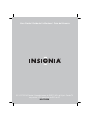 1
1
-
 2
2
-
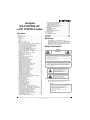 3
3
-
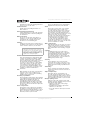 4
4
-
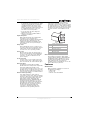 5
5
-
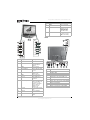 6
6
-
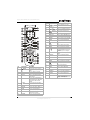 7
7
-
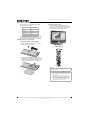 8
8
-
 9
9
-
 10
10
-
 11
11
-
 12
12
-
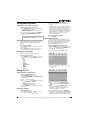 13
13
-
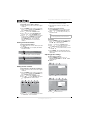 14
14
-
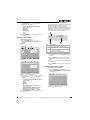 15
15
-
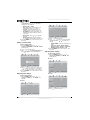 16
16
-
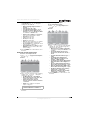 17
17
-
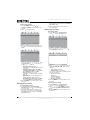 18
18
-
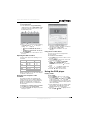 19
19
-
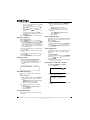 20
20
-
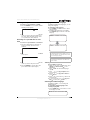 21
21
-
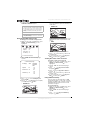 22
22
-
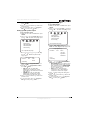 23
23
-
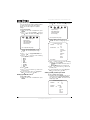 24
24
-
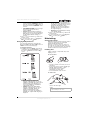 25
25
-
 26
26
-
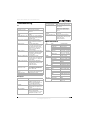 27
27
-
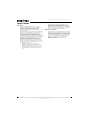 28
28
-
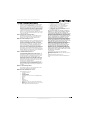 29
29
-
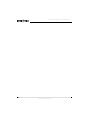 30
30
-
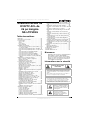 31
31
-
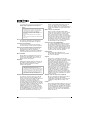 32
32
-
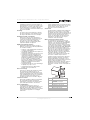 33
33
-
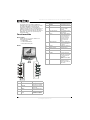 34
34
-
 35
35
-
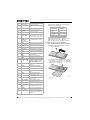 36
36
-
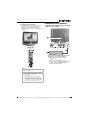 37
37
-
 38
38
-
 39
39
-
 40
40
-
 41
41
-
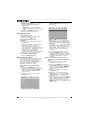 42
42
-
 43
43
-
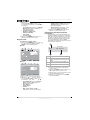 44
44
-
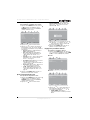 45
45
-
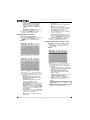 46
46
-
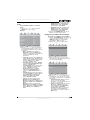 47
47
-
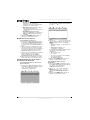 48
48
-
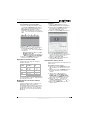 49
49
-
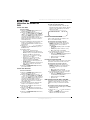 50
50
-
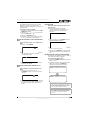 51
51
-
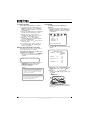 52
52
-
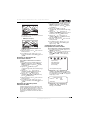 53
53
-
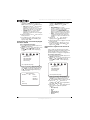 54
54
-
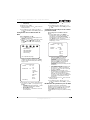 55
55
-
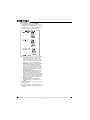 56
56
-
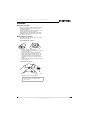 57
57
-
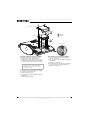 58
58
-
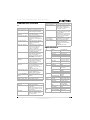 59
59
-
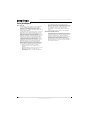 60
60
-
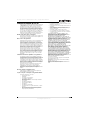 61
61
-
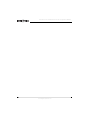 62
62
-
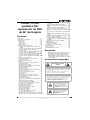 63
63
-
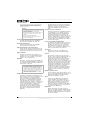 64
64
-
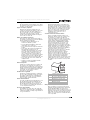 65
65
-
 66
66
-
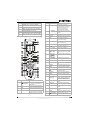 67
67
-
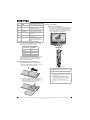 68
68
-
 69
69
-
 70
70
-
 71
71
-
 72
72
-
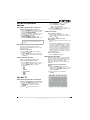 73
73
-
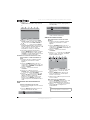 74
74
-
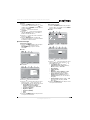 75
75
-
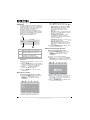 76
76
-
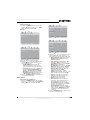 77
77
-
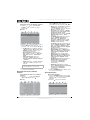 78
78
-
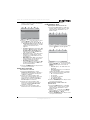 79
79
-
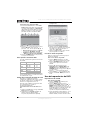 80
80
-
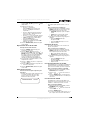 81
81
-
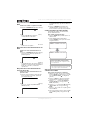 82
82
-
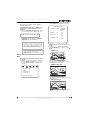 83
83
-
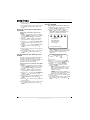 84
84
-
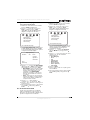 85
85
-
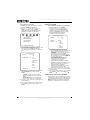 86
86
-
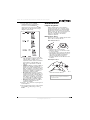 87
87
-
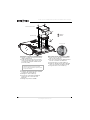 88
88
-
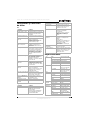 89
89
-
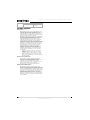 90
90
-
 91
91
-
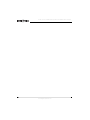 92
92
-
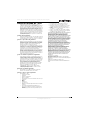 93
93
-
 94
94
Insignia NS-LTDVD26 Manuel utilisateur
- Catégorie
- Lecteurs DVD
- Taper
- Manuel utilisateur
dans d''autres langues
- English: Insignia NS-LTDVD26 User manual
- español: Insignia NS-LTDVD26 Manual de usuario
Documents connexes
-
Insignia NS-LTDVD19 Manuel utilisateur
-
Insignia NS-20CLTV Manuel utilisateur
-
Insignia NS-LTDVD32-09 Manuel utilisateur
-
Insignia NS-14FCT Manuel utilisateur
-
Insignia NS-7HTV Manuel utilisateur
-
Insignia NS-5HTV Manuel utilisateur
-
Insignia NS-1UCDVD Manuel utilisateur
-
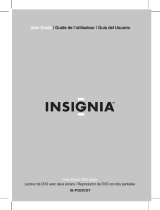 Macrovision Corporation Dual Screen Portable DVD Player Manuel utilisateur
Macrovision Corporation Dual Screen Portable DVD Player Manuel utilisateur
-
Insignia NS-19RTR Manuel utilisateur
-
Insignia NS-BRDVD Manuel utilisateur